Reklaam
Me ei tea, milleks seda nimetatakse või isegi mis versiooninumber see on, kuid Androidi uus versioon - Android M - avalikustati ja on valitud Nexuse seadmete kasutajate jaoks katsetamiseks valmis.
Android M arendaja eelvaade on mõeldud peamiselt arendajatele, et proovida uusi funktsioone ja tagada nende rakenduste ühilduvus õigeaegselt, enne kui tarbija juurutab.
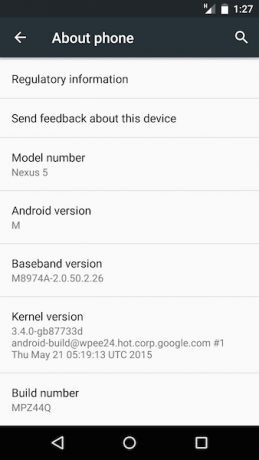
Kuid isegi kui teil on lihtsalt uudishimu ise mõnda uut funktsiooni proovida, saate täna installida arendaja eelvaate. Siit saate teada, kuidas.
Ametlik: installige Android M arendaja eelvaade
Android M ei ole õhuvärskendusena installitav enne, kui see ametlikult turule tuleb. See on oodata 3. kvartali paiku.
Selle asemel saate täna arendaja eelvaate installida süsteemipildi kaudu. See asendab kõik seadmes olevad seadmed - sealhulgas kõik teie andmed - tehasega värske opsüsteemi installimine Kas peaksite Windowsi värskendama, lähtestama, taastama või uuesti installima?Kas olete kunagi tahtnud Windows 7 lähtestada ilma isikuandmeid kaotamata? Tehase lähtestamise ja uuesti installimise vahel oli raske. Alates Windows 8-st on meil kaks uut võimalust: värskendamine ja lähtestamine. Milline neist on õige ... Loe rohkem .

Android M arendaja eelvaade on saadaval seadme Nexus 5 jaoks, Nexus 6, Nexus 9 ja Nexus Player Nexus 6, 9, Player ja Android Lollipop: kõik, mida peate teadmaSee on ametlik: Android 5.0 Lollipop on siin ja toob endaga kaasa kolm uut seadet: Nexus 6, Nexus 9 ja Nexus Player. Siin on kogu uue riist- ja tarkvara terviklik kasutusest kõrvaldamine. Loe rohkem .
Installiprotsess on palju rohkem kaasatud kui tüüpiline OS-i värskendus, samal ajal kui see on edasijõudnutele kasutajatele üsna lihtne. Selle tegemiseks peate kasutama süle- või lauaarvutit, kuigi pole vahet, kas kasutate Windowsi, Maci või Linuxit.
Mida sa vajad
Enne alustamist peate alla laadima ja seadistama paar asja.
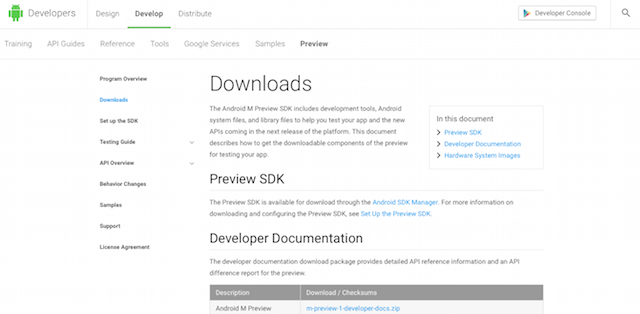
- Süsteemi pilt. Minge lehele Androidi arendajate veebisait ja veenduge, et valisite oma seadme jaoks õige versiooni. Laadige see alla oma töölauale; see on umbes 600 MB.
- Kiire alglaadimise tööriist. See on osa Androidi SDK-st (tarkvaraarenduse komplekt) ja selle võib leida arendaja veebisaidi teisel lehel. Minge lehele Android Studio lehe sektsioon SDK tööriistad ja laadige alla oma töölaua OS-i tööriistade pakett.
Pakkige süsteemipilt töölaua kausta. Kui olete Fastbooti seadistanud, olete valmis pilti vilkuma.
Fastbooti kasutamine opsüsteemides Windows, Mac ja Linux
Enne alustamist lühike sõna Fastbootist. Fastboot on tööriist, mis võimaldab teil seda teha saata käsklusi arvutist telefoni Kas uus on Androidi silurisild? Kuidas muuta protsess lihtsaks ja hõlpsaksADB on uskumatult kasulik arvutist Androidi seadmesse käskude saatmiseks. Sealsetele algajatele on siin lihtne surnud viis ADB kasutamiseks. Loe rohkem või tahvelarvuti USB kaudu, ilma et seade oleks Androidi buutitud. Sel juhul saadame ja installime süsteemipildi töölaualt seadmesse.

Peate oma seadmes käivitama režiimi Fastboot. Esiteks lubage telefonil USB-juurdepääs, minnes Androidis arendaja suvanditesse ja koputage Luba USB silumine Mis on Androidi USB silumisrežiim? Siit saate teada, kuidas seda lubadaKas peate lubama USB-silumise oma Androidis? Selgitame, kuidas kasutada silumisrežiimi arvutist käskude lükkamiseks telefoni. Loe rohkem . Nüüd lülitage seade välja, seejärel hoidke toitenuppu ja mõlemat helitugevusnuppu üheaegselt, et jõuda režiimi Fastboot.
Fastbooti seadistamine töölaual:
- Otsige üles ja lahti pakitud kaust SDK tööriistad
- Windowsis käivitage SDKManager.exe; topeltklõpsake Macis või Linuxis android kaustas Tööriistad
- Kui avaneb SDK halduri aken, klõpsake Tühista kõik valikud

- Valige nüüd Androidi SDK platvormi tööriistad ja seejärel Installi
- Tagasi SDK tööriistade kausta peaksite nüüd nägema uut kausta nimega platvorm-tööriistad. Siit leiate kiirekäivituse rakenduse
Töölaual saab Fastboot juhtida läbi käsuviip Windowsis 7 üldist ülesannet Windowsi käsuviip muudab kiireks ja lihtsaksÄrge laske käsuviiral teid hirmutada. See on lihtsam ja kasulikum, kui võite oodata. Võite olla üllatunud sellest, mida saate saavutada vaid mõne klahvivajutusega. Loe rohkem või terminal Macis ja Linuxis.
Iga kord, kui seda kasutate, peate seadistama terminali või käsuviiba, et kasutada kataloogi, milles kiirbootimisrakendus asub. Selleks tippige lihtsalt „CD ”(Koos tühikuga„ cd ”), siis lohistage kiirkäivitust sisaldav kaust aknasse ja vajutage sisestusklahvi.
Kõik vajalikud käsud loetletakse allpool. Macis ja Linuxis on süntaks pisut erinev - käsule fastboot peab alati eelnema ./ (nii näiteks käsk kiire alglaadimisega välk taastamine Windowsi puhul sisestatakse kui./ kiire alglaadimisega välk taastamine Macis või Linuxis).
Välklambi süsteemi pilt
Pidage meeles, see meetod kustutab kõik teie andmed täielikult, sealhulgas fotod, nii et millestki varukoopia teha Kuidas Android-seadet korralikult varundadaSiit saate teada, kuidas oma Android-seadet täielikult varundada, kaitstes oma fotosid, SMS-e, kontakte ja kõike muud. Loe rohkem soovite taastada enne jätkamist.
- Ühendage seade arvutiga USB kaudu ja seejärel käivitage režiim Kiire alglaadimine, nagu eespool kirjeldatud.
- Kui teie seadme alglaadur on lukus, mis juhtub siis, kui te pole seda varem lukustatud, siis peate selle avama. Avage terminaliaken ja tippige käsk Kiire alglaadimise avamine. See pühib seadme täielikult. Võite selle sammu vahele jätta, kui alglaadur on juba lukust lahti.
- Nüüd kopeerige Fastbooti fail töölaua pakitud süsteemi piltide kausta ja muutke kataloog osutamaks sellele, nagu eespool kirjeldatud.
- Sisenema flash-all.bat alustada.
Kokkuvõtteks kopeerige kiire alglaadimise rakendus lahti pakitud süsteemi piltide kausta ja sisestage käsureale see kood:
cd [tee kausta, kuhu kiirkäivitus salvestatakse] avab alglaaduri kiirkäivituse flash-all.bat
Installige Android M ilma oma andmeid kaotamata
Kui kavatsete Android M-i püsivalt kasutada või testida, on eelistatud lähenemisviis süsteemipildi vilkumine ja seadme pühkimine.

Kui soovite lihtsalt proovida mõnda uut funktsiooni, siis on võimalik ka räpane välk. Siin vilksate pilti ilma oma andmeid pühkimata. See meetod on mugav lühiajaliseks kasutamiseks, kuid selle tulemuseks on üsna vähe vigu ja jookseb kokku.
Pidage meeles, et teil peab ikkagi olema lukustamata alglaadur ja selle vabastamine pühib teie seadme täielikult. Kui peate alglaaduri lukust lahti võtma, järgige ülaltoodud ametlikke vilkuvaid juhiseid. Kui teie alglaadur on juba lukustatud, siis järgige seda.
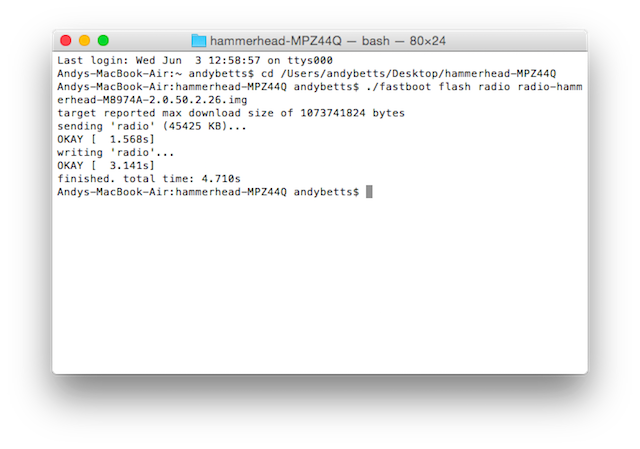
Määrdunud välklambi töötlemise protsess sarnaneb ametliku meetodiga, välja arvatud see, et peame iga komponenti kordamööda käsitsi vilkuma.
- Varundage kõik oma andmed, eelistatavalt Nandroid varundus Mis on Nandroid-varundus ja kui täpselt see töötab?Te vajate seda varundamist juba valmis. Loe rohkem , seejärel käivitage režiimis Fastboot nagu ülaltoodud 1. toimingus.
- Kopeerige rakendus Fastboot pakitud süsteemi piltide kausta. Muutke käsureal või terminaliaknas kataloog, et osutada sellele kaustale, kasutades käsku cd.
- Raadio .img-faili vilgutage käskude abil:
kiire alglaadimisega raadio [raadio * .img]
- Pakkige fail nimega image * .zip lahti. Teisaldage kiire alglaadimise rakendus sellesse kausta ja kasutage CD et muuta sellesse kataloogi lülitumiseks.
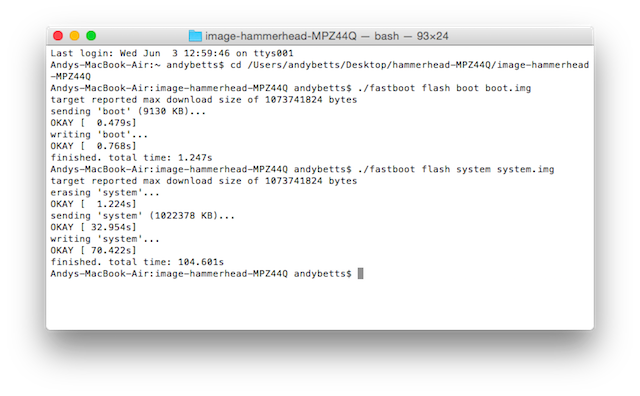
- Välklambi alglaadimis- ja süsteemipilte kasutage käskude abil:
kiire alglaadimisega välk alglaadimine boot.img kiire alglaadimisega välk
Ära vilgu kasutaja andmeid.img. See kustutab teie andmed.
- Taaskäivitage telefon.
Pulgakommi taastamine
Lollipopi naasmiseks korrake lihtsalt seda protsessi, mida kasutasite Androidi arendaja veebisaidilt allalaaditud Lollipopi süsteemi pildi abil, või taastage oma Nandroid-i varukoopia.
Android M: teile meeldivad funktsioonid
Nüüd, kui telefon on sisse lülitatud Android M-sse, leiate proovimiseks hulgaliselt uusi funktsioone, samuti jõudluse ja kasutatavuse täiustusi. Pidage meeles, et arendaja eelvaade on ainult beetaversioon, nii et tõenäoliselt ilmnevad vead. See on mõeldud peamiselt testimiseks, mitte igapäevaseks kasutamiseks.
Uute funktsioonide parimate hulka kuuluvad:
Täpsustatud õigused
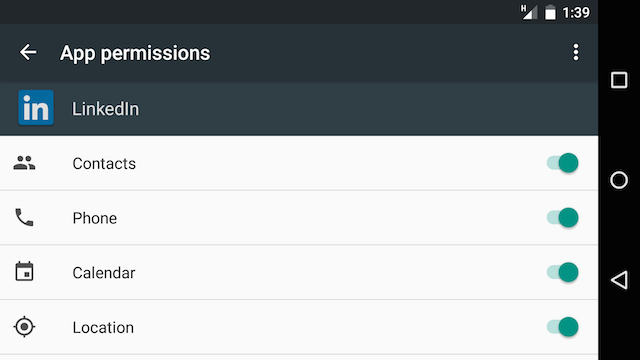
Android M on lõpuks adresseeritud lubade väljastamine Seitse surmavat Androidi luba: kuidas vältida lohiseva valmisoleku pattuKõik, kellel on Androidi seade, peaksid teadma, et teie privaatset teavet ei käsitleta privaatsena. Näiteks võib rakenduse ostu tegemine avada isikliku kontaktteabe, sealhulgas inimese nime, füüsilise aadressi ja e-posti aadressi ... Loe rohkem . Nüüd küsitakse teilt, kas soovite lubada rakendusel juurdepääsu oma kontaktidele, asukohale või muule teabele. Kummalisel kombel on Interneti-juurdepääs nüüd luba, mis antakse automaatselt igale rakendusele.
Lihtsustatud helitugevuse juhtnupud

Rakenduste, kõnede, muusika ja muu sellise helitugevust on nüüd lihtne reguleerida, ilma et peaksite seadetesse süvenema.
Täiustatud kopeerimine ja kleepimine

Tead enam, et peate teksti kopeerimisel ja kleepimisel proovima dešifreerida neid varjatud ikoone. Uus hõljuv tööriistariba muudab protsessi lõpuks nii lihtsaks, kui see peaks olema.
Google Now kraanil
Android M-i eristusfunktsioon, Google Now kraanil lisab Now funktsionaalsuse igasse rakendusse. Nupu Kodus all hoidmine annab teile kontekstipõhiseid soovitusi rakenduste või otsingute kohta vastavalt ekraanil olevale pildile, sõltumata sellest, millist rakendust kasutate. Kahjuks pole see eelvaates saadaval.
Android Pay

Android Pay käivitub selle aasta lõpus, andes Google'ile konkurendi Apple'i rahakotita maksesüsteem Kõik, mida peate teadma Apple Pay, Samsung Pay ja Android Pay kohtaAndroid Pay, Samsung Pay, Apple Pay kõigil on oma plussid ja miinused. Vaatame täpselt, kuidas igaüks neist töötab ja kes saab neid kasutada. Loe rohkem . See lubab isegi käed-vabad võimalust, võimaldades teil maksta asjade eest lihtsalt telefoniga rääkides, kui see on endiselt taskus.
Android M pakub ka selliseid asju nagu sisseehitatud sõrmejälgede skaneerimine Biomeetrilise turvalisuse ajalugu ja kuidas seda tänapäeval kasutatakseBiomeetrilised turvaseadmed olid ulmefilmides kaua peetud ideaalideks, mis tundusid reaalselt toimimiseks piisavalt usutavad, kuid pärismaailmas kasutamiseks pisut liiga kaugele tõmmatud. Loe rohkem tugi, ehkki selleks on vaja testimiseks sobiva riistvaraga seadet ja arvukalt kapoti alla kuuluvaid lisaseadmeid, näiteks Doze - arukas energiahaldussüsteem, mis paneb rakendused ooterežiimi, et takistada neid ressursse kasutamast, kui nad seda pole vaja.
Mida sa arvad?
Android M pole suurim OS-i värskendus, kuid mõnes mõttes on see üks olulisemaid.
See viib lõpule eelmisel aastal Lollipopiga tutvustatud protsessi, lisades värske ja tipptasemel opsüsteemi viimistlus- ja viimistlustaseme. Selliste uute funktsioonidega nagu Google Now on Tap, näitab see ka OS-i suunda tulevikus, vähendades lõhet rakenduste ja veebi vahel ning lisades suuremat automatiseeritust.
Kui teil on Nexuse seade, tasub kindlasti vaeva näha, et installida arendaja eelvaade enne valmistoote kasutuselevõttu aasta lõpus.
Mis on teie Android M lemmikfunktsioonid? Mida ootate selle käivitamisel kõige rohkem? Andke meile kommentaarides teada!
Andy on endine trükiajakirjanik ja ajakirjade toimetaja, kes on tehnoloogiast kirjutanud 15 aastat. Selle aja jooksul on ta teinud kaastööd lugematutele väljaannetele ja tootnud suurte tehnikaettevõtete copywriting-teoseid. Ta on ka meedias asjatundlikke kommentaare esitanud ja tööstuse üritustel paneele juhtinud.


